Създайте малки копия на избрани снимки. Ако са поставени две карти с памет, можете да изберете картата, използвана за съхраняване на преоразмерените копия.
Преоразмеряване на множество изображения
Ако сте влезли в менюто за ретуш чрез бутона G , можете да преоразмерите няколко избрани изображения.
-
Изберете [ ] в менюто за ретуш.
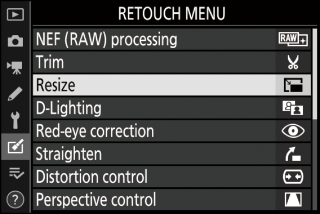
Маркирайте [ ] и натиснете 2 .
-
Изберете дестинация.
-
Ако са поставени две карти с памет, маркирайте [ ] и натиснете 2 .
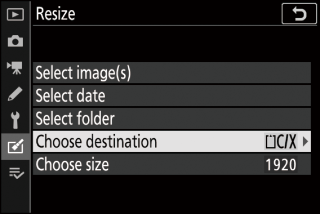
-
[ ] не е налице, когато е поставена само една карта с памет. Преминете към стъпка 3.
-
Натиснете 1 или 3 да маркирате слот за карта и натиснете J
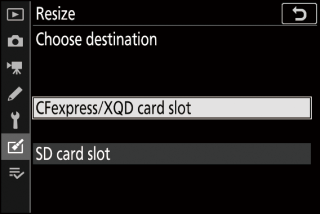
-
-
Изберете размер.
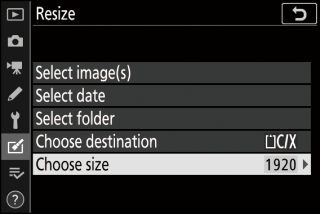
-
Маркирайте [ ] и натиснете 2 .
-
Маркирайте желания размер (дължина в пиксели) с помощта на 1 и 3 и натиснете J
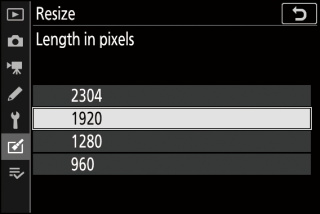
-
-
Изберете как да се избират снимките.
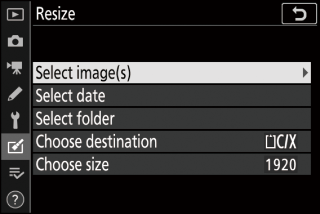
Вариант
Описание
[ ]
Преоразмерете избраните снимки. Могат да бъдат избрани множество снимки.
[ ]
Преоразмерете всички снимки, направени на избрани дати.
[ ]
Преоразмерете всички снимки в избрана папка.
Ако сте избрали [ ], преминете към стъпка 6.
-
Изберете слота за източник.
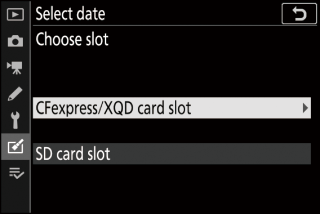
-
Маркирайте слота с картата, съдържаща желаните снимки и натиснете 2 .
-
Няма да бъдете подканени да изберете слота, ако е поставена само една карта с памет.
-
-
Изберете снимки.
Ако сте избрали [Избор на изображение (а)] :
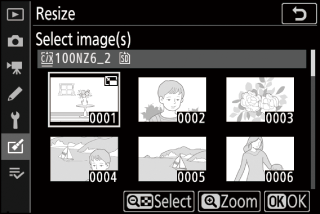
-
Маркирайте снимки с помощта на мултиселектора.
-
За да видите маркираната картина на цял екран, натиснете и задръжте бутона X
-
За да изберете подчертаната картина, натиснете бутона W ( Q ). Избраните снимки са обозначени с икона 8 За да отмените избора на текущата картина, натиснете отново бутона W ( Q 8 те вече няма да се показват. Всички избрани снимки ще бъдат копирани с размера, избран в стъпка 3.
-
Натиснете J да продължите, след като изборът приключи.
Ако сте избрали [Избор на дата] :
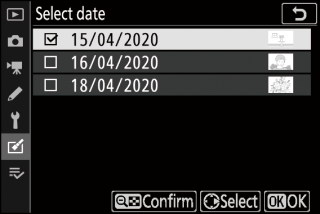
-
Маркирайте датите с помощта на мултиселектора и натиснете 2 да изберете ( M ) или премахнете избора ( U ).
-
Всички снимки, направени на дати, отбелязани с отметка ( M ), ще бъдат копирани в размера, избран в стъпка 3.
-
Натиснете J да продължите, след като изборът приключи.
Ако сте избрали [Избор на папка] :
Маркирайте папка и натиснете J да изберете; всички снимки в избраната папка ще бъдат копирани с размера, избран в стъпка 3.
-
-
Запазете преоразмерените копия.
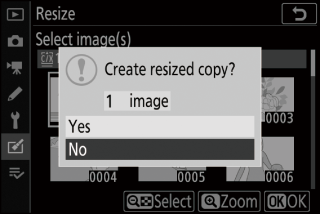
-
Ще се покаже диалогов прозорец за потвърждение; маркирайте [ ] и натиснете J да запазите преоразмерените копия.
-
За да отмените операцията, преди да са създадени всички копия, натиснете бутона G ; когато се покаже диалогов прозорец за потвърждение, маркирайте [ ] и натиснете J
-
В зависимост от размера на копието, мащабирането при възпроизвеждане може да не е налице, когато се показват преоразмерени копия.

